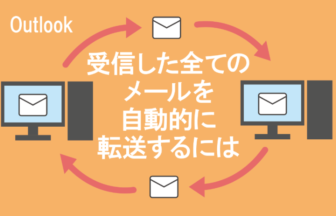Microsoft Edgeを起動し、アドレスバーにttps://outlook.live.com/
と入力します。
サインインを求められるので、Microsoftアカウントのメールアドレスとパスワードを入力します。
これで、outlook.comのWebページが開き、受信済みのメールが一覧表示されます。
※Microsoftアカウントが必須になります。
アカウントを持ってない場合は操作できませんので注意してください。
アカウントを持ってない場合は操作できませんので注意してください。
Microsoft Edgeを起動します。
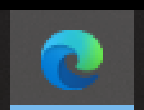
アドレスバーにhttps://outlook.live.com/ と入力してください。
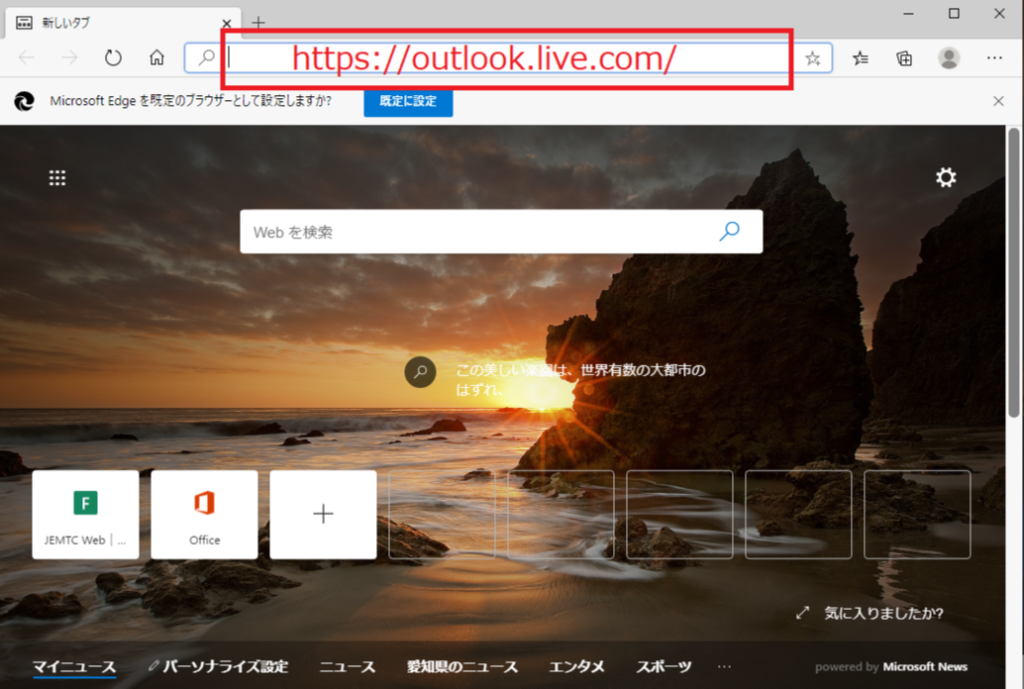
該当のページが開きました。自動的にサインインを求められる場合と求められない場合があります。
自動的にサインインの画面が出てこない場合は、画面右のサインインからサインインしてください。
サインイン完了、もしくはすでにサインインしている場合は下記のメールページが開きます。
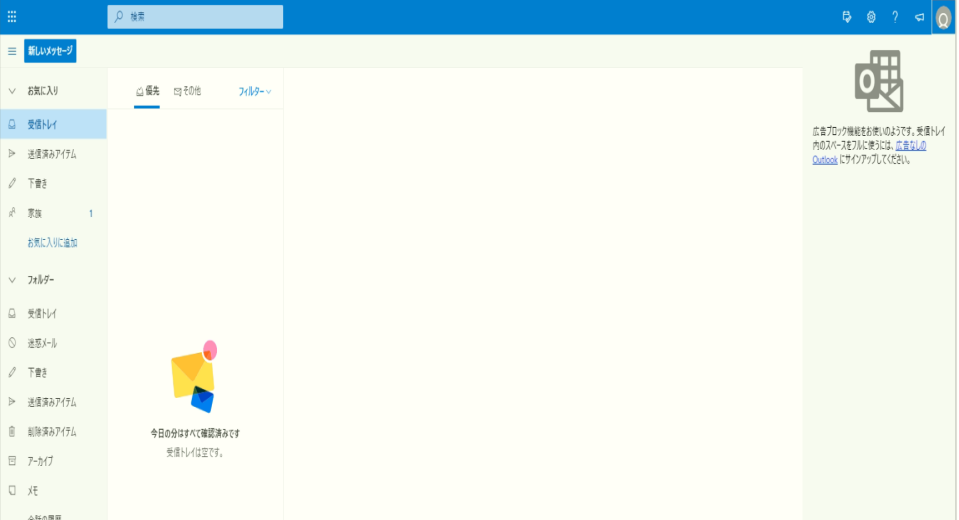
操作は以上で完了です。